En-klickslösning för att överföra meddelanden från iPhone till Android
Byt från iPhone till Android är aldrig en lätt uppgift. Det kan vara svårt att få all data från en enhet till en annan på rätt sätt. En av de svåraste typerna av data att överföra från en iOS-plattform till Android är applikationsdata som WhatsApp-meddelanden. För att överföra WhatsApp från iPhone till Android måste du använda tjänsterna från ett specialdesignat program som kan hjälpa.
Men när du letar efter hur man överför WhatsApp-meddelanden från iPhone till Android-enheter eller till och med hur man överför WhatsApp-historik från iPhone till Android, kommer du att stöta på många lösningar. Detta betyder dock inte att de alla är pålitliga eller ens avlägset effektiva. För att spara dig den huvudvärksframkallande och tidskrävande aktiviteten att gå igenom var och en, har vi beskrivit det bästa sättet att överföra WhatsApp-meddelanden från iPhone till Android.
Del 1. Det absolut bästa sättet att överföra WhatsApp-meddelanden från iPhone till Android
DrFoneTool – WhatsApp Transfer är det absolut bästa sättet att överföra WhatsApp från iPhone till Android. Det finns två huvudsakliga skäl till varför vi säger att DrFoneTool är bäst:
- Lätt:I denna snabba värld behöver du inte ett verktyg som är komplicerat och väldigt tidskrävande. Alla vill ha en metod som är enkel, pålitlig och bekväm. Ännu viktigare är att alla dina meddelanden kommer att vara av hög kvalitet när de når destinationsenheten.
- Bekväm:DrFoneTool – WhatsApp Transfer tillåter överföring från iPhone direkt till en annan telefon. Den kan också överföra från en iTunes-säkerhetskopia till en Android-telefon om din iPhone inte finns till hands.
Förutom att överföra WhatsApp-meddelanden direkt från iPhone till Android kan du också säkerhetskopiera WhatsApp-meddelanden på iPhone med DrFoneTool och återställ säkerhetskopian till Android eller iPhone senare när som helst.

DrFoneTool – WhatsApp Transfer
Pålitlig lösning för att överföra WhatsApp-meddelanden från iPhone till Android
- Synkronisera iOS WhatsApp till valfri iOS/Android-enhet.
- Säkerhetskopiera andra sociala iOS-appar som LINE, Kik, Viber och WeChat.
- Återställ alla objekt från WhatsApp-säkerhetskopian till vilken enhet som helst.
- Exportera det du vill ha från WhatsApp-säkerhetskopian till din dator.
Så här överför du WhatsApp från iPhone till Android med DrFoneTool.
Steg 1: Ladda ner och installera sedan DrFoneTool på din dator. Starta den och välj sedan ‘WhatsApp Transfer’.

Steg 2: Anslut båda enheterna till din dator med USB-kablar. Gå till WhatsApp-fliken och välj ‘Överför WhatsApp-meddelanden’ från alternativen.

Steg 3: Klicka på ‘Överför’ för att påbörja processen. Observera att befintliga WhatsApp-meddelanden kommer att raderas från destinationsenheten. I popup-fönstret som visas måste du bekräfta detta.

Steg 4: Nu behöver du bara vänta på att överföringsprocessen ska slutföras. Du kommer att se följande bekräftelsefönster när processen är klar.

Del 2. Andra 4 sätt att överföra WhatsApp från iPhone till Android
Följande är 4 andra sätt du kan överföra WhatsApp-meddelanden från din iPhone till en Android-enhet.
1. Överför WhatsApp-chattar med Wazzap Migrator
En Wazzap-migrator kan användas för att överföra WhatsApp-meddelanden såväl som deras bilagor från en iPhone till en Android-enhet. Du måste använda iTunes om du använder det här verktyget.
Så här använder du Wazzap Migrator för att överföra dina WhatsApp-meddelanden från iPhone till Android med hjälp av iTunes.
Steg 1. Starta iTunes och säkerhetskopiera din iPhone på datorn.
För att överföra WhatsApp-chattar måste du först säkerhetskopiera din iPhone med iTunes först. Starta iTunes på din dator och anslut till iPhone. Gå sedan till Sammanfattning och klicka på Tillbaka nu.
Obs: Markera INTE alternativet Kryptera säkerhetskopiering här. Wazzap Migrator kan inte dekryptera data i säkerhetskopian om du markerar den.
Steg 2. Ladda ner och installera WazzapMigrator Extractor från wizzapmigrator.com.
När säkerhetskopieringen är klar, ladda ner WazzapMigrator Extractor från wizzapmigrator.com och installera den på din dator. Kör WazzapMigrator Extractor och välj ‘ChatStorage.sqlite’ under iTunes backup. Extrahera och ladda upp den till din Google Drive.
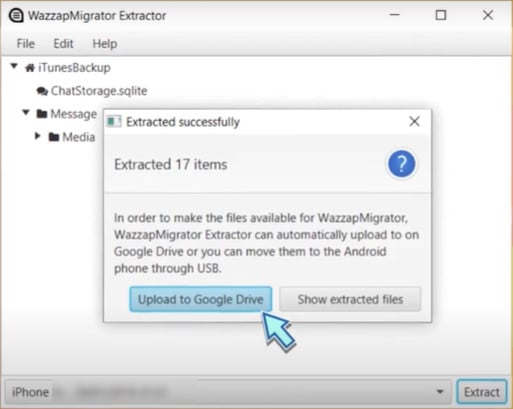
Steg 3. Överför nu ‘ChatStorage.sqlite’ och mediafilen till mappen ‘Ladda ner’ på din Android-enhet.
Steg 4. Starta Wazzap Migrator-appen på din Android-enhet.
Ladda ner Wazzap Migrator-appen från Google Play Butik. Starta appen på din Android-enhet och se till att den upptäcker säkerhetskopieringen av data som innehåller de meddelanden du vill överföra.
Steg 5. Tryck på Play-knappen tills du kommer till ‘Konverteringen lyckad’.
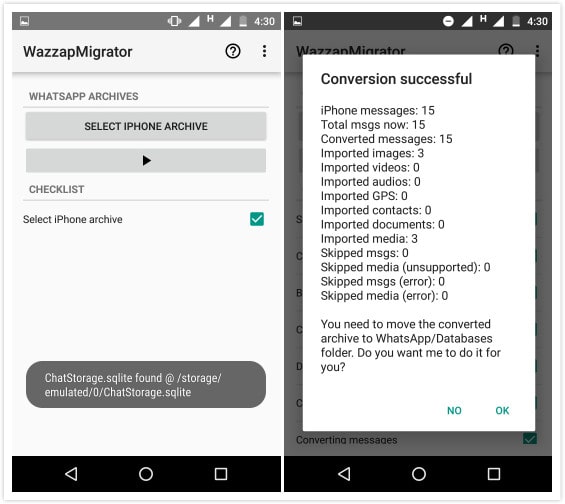
Steg 6. Gå till Google Play Butik och installera WhatsApp. Aktivera den med ditt telefonnummer och återställ WhatsApp.
Fördelar:
- Inga kablar behövs.
- Både meddelanden och media överförs.
Nackdelar:
- Behöver installera två applikationer.
- Inte ett klick. För mycket manuell drift.
2. Överför WhatsApp-chattar med Backuptrans
Backuptrans har länge varit en populär lösning för att överföra WhatsApp-meddelanden från iPhone till Android. Även om de befintliga WhatsApp-konversationerna på Android kommer att förlora efter överföringen. Den kan fortfarande användas för att kopiera meddelanden från iPhone och Android till en dator.
Så här använder du Backuptrans för att överföra WhatsApp-meddelanden från iPhone till Android.
Steg 1: Börja med att installera Backuptrans på din dator och kör sedan programmet. Anslut både iPhone och Android till datorn med USB och lightning-kablar. Programmet kan be dig att säkerhetskopiera meddelandena på din iOS-enhet.
Steg 2: Klicka på iPhone-enheten du vill överföra meddelanden från. Från alternativen som presenteras väljer du ‘Överför meddelanden från iPhone till Android’.

Detta kommer att överföra alla meddelanden från iPhone till Android.
Fördelar:
- Stöder alla iPhones och Android-telefoner med olika nätverk.
- Överför både meddelanden och media.
Nackdelar:
- WhatsApp-meddelanden på Android-telefonen kommer att förloras.
3. Överför WhatsApp-meddelanden via e-postchatt
Förutom lösningarna ovan finns det några andra sätt att utföra denna överföring också. Till exempel kan du alltid e-posta konversationer direkt från WhatsApps gränssnitt. Detta är ett av de snabbaste sätten att skicka en konversation till någon annan (eller dig själv). Lär dig hur du överför WhatsApp-meddelanden från iPhone till Android via e-post genom att följa dessa steg:
- Välj först konversationen som du vill skicka via e-post. Skjut konversationen och tryck på alternativet ‘Mer’.
- Härifrån kan du komma åt chattinställningarna för den konversationen. Klicka bara på alternativet ‘E-postkonversation’ för att fortsätta.
- Du kommer att tillfrågas om du vill bifoga mediafiler i chatten eller inte. Tryck på önskat alternativ och ange e-post-ID för att skicka konversationen via e-post.
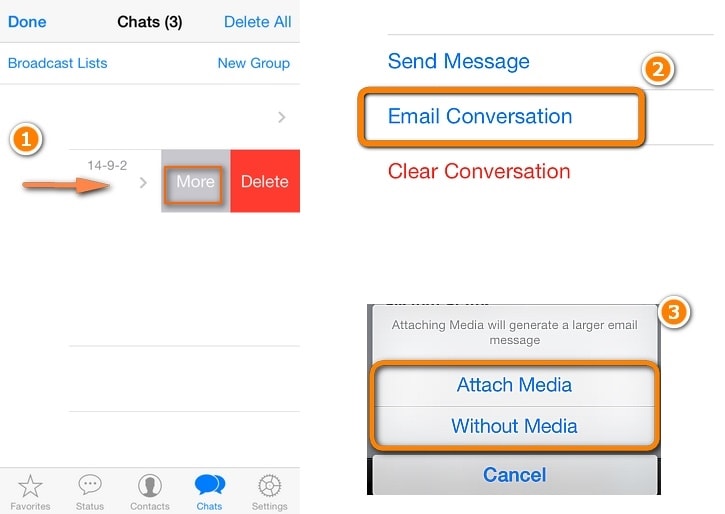
Fördelar:
- Gratis.
- Du behöver inte ladda ner någon app.
Nackdelar:
- Överför bara WhatsApp-textdokument till din e-post.
- Chattarna i textdokumentfilen kan inte upptäckas av WhatsApp på din Android-telefon.
4. Överför WhatsApp-chattar med hjälp av en säkerhetskopia (för iPhone till iPhone)
När du överför WhatsApp med WhatsApp-säkerhetskopia kan du bara överföra från Google Drive till en Android-telefon. eller från iCloud-säkerhetskopia till en iPhone. iOS och Android är två ekosystem. Därför är iCloud-säkerhetskopia endast för iPhone och Google Drive-säkerhetskopiering kan upptäckas av Android-telefon. Detta sätt fungerar bara när du överför från iPhone till iPhone.
- Öppna WhatsApp på din iPhone, gå till Inställningar > Chattar > Chattsäkerhetskopiering > Säkerhetskopiera nu för att säkerhetskopiera alla WhatsApp-chattar till iCloud först.
- Avinstallera WhatsApp på din iPhone och installera WhatsApp på den nya iPhone.
- Logga in på samma WhatsApp-konto på iPhone. Då kommer det att påminna dig om att ‘Message Backup Found’.
- Välj Återställ och följ instruktionerna noggrant för att överföra WhatsApp-meddelanden till din iPhone.
Fördelar:
- WhatsApp officiellt sätt.
- Du behöver inte ladda ner någon app.
Nackdelar:
- Endast när måltelefonen är en iPhone.
- Det går inte att överföra från iCloud-säkerhetskopia till en Android-telefon.
Att överföra WhatsApp-meddelanden från iPhone till Android behöver inte vara svårt. Med rätt verktyg kan processen vara enkel och genomföras på bara några minuter. DrFoneTool är rätt verktyg för jobbet som jämförelsen ovan tydligt visar.
Rekommendera: Om du använder flera molnenheter, som Google Drive, Dropbox, OneDrive och Box för att spara dina filer. Vi presenterar dig för Wondershare InClowdz för att migrera, synkronisera och hantera alla dina molndiskfiler på ett ställe.

Wondershare InClowdz
Migrera, synkronisera, hantera molnfiler på ett ställe
- Migrera molnfiler som foton, musik, dokument från en enhet till en annan, som Dropbox till Google Drive.
- Säkerhetskopiera din musik, foton, videor i en kan köra till en annan för att hålla filer säkra.
- Synkronisera molnfiler som musik, foton, videor etc. från en molnenhet till en annan.
- Hantera alla molnenheter som Google Drive, Dropbox, OneDrive, box och Amazon S3 på ett ställe.
Senaste artiklarna

